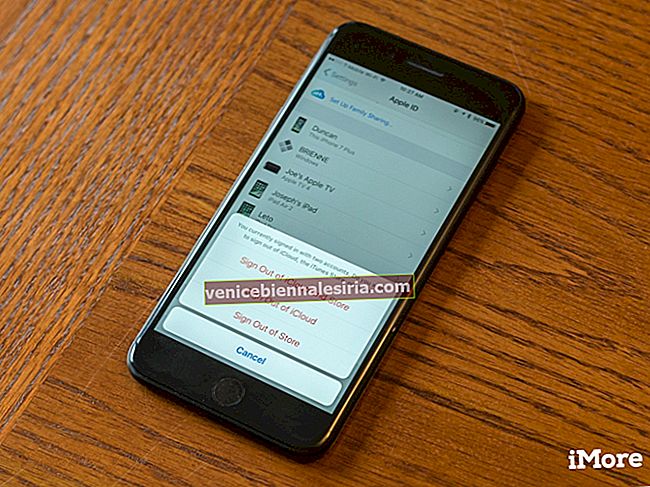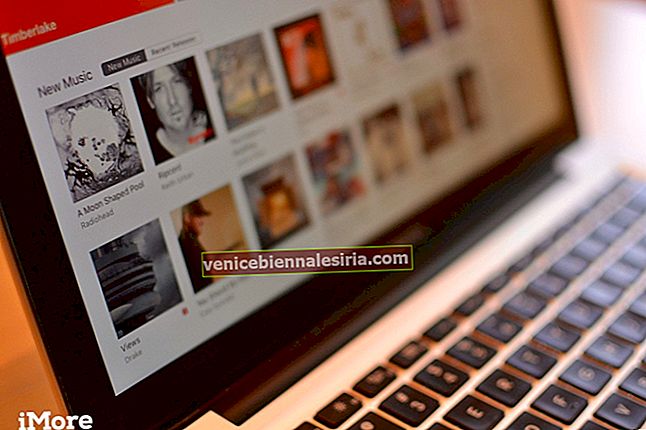Когда у вас есть несколько устройств Apple, экосистема позволяет вам пользоваться некоторыми удобными функциями. Среди них функция сотовых звонков iPhone, которая позволяет совершать и принимать телефонные звонки на iPad и Mac. Это может быть очень удобно, когда вы находитесь далеко от телефона или не хотите переключать устройства во время работы. Вот как это настроить.
- Как включить разрешение звонков на другие устройства
- Разрешить звонки на Mac
- Разрешить звонки на iPad
- Как сделать и принять звонок на iPad
- Как совершать и принимать вызовы на Mac
- Перевод звонков с iPhone на iPad и Mac
- Как остановить звонки с iPhone на других устройствах
Системные Требования
- На всех устройствах должен быть включен Wi-Fi и они должны быть подключены к той же сети Wi-Fi, что и ваш iPhone.
- Вы можете принимать звонки на Mac или iPad, только если они соответствуют системным требованиям и расположены рядом друг с другом.
- На всех ваших устройствах Apple необходимо войти в FaceTime и iCloud, используя один и тот же Apple ID.
Как включить разрешение звонков на другие устройства
- Запустите приложение « Настройки» на вашем iPhone.
- Зайдите в настройки телефона .
- Выберите « Вызовы на других устройствах».

- Включите переключатель Разрешить вызовы на других устройствах .
- В тех же настройках выберите предпочтительные устройства, на которых вы хотите принимать участие в звонках с iPhone.

Функция активирована. Однако вам также придется настроить его на других ваших устройствах для управления сотовыми звонками.
Разрешить звонки на Mac
- Запустите приложение FaceTime на своем Mac.
- Щелкните меню FaceTime вверху экрана.
- Щелкните « Настройки».

- Установите флажок « Звонки с iPhone» .

Ваш Mac настроен, и теперь вы можете совершать и принимать звонки через сотовую сеть iPhone.
Разрешить звонки на iPad
- Откройте приложение " Настройки" .
- Перейдите в настройки FaceTime .
- Включите переключатель « Звонки с iPhone».

Как сделать и принять звонок на iPad
- Откройте приложение FaceTime на своем iPad. (убедитесь, что ваш iPhone находится рядом)
- Нажмите на кнопку «+» .
- Введите контактный номер, адрес электронной почты или имя контакта.
- Нажмите « Аудио», чтобы начать звонок.

Запустите приложение « Контакты» → Нажмите на имя контакта → Hit Call. (Для звонков можно использовать приложение "Контакты".)
Когда кто-то звонит вам с вашего iPhone, вы получите уведомление на свой iPad, если он окажется рядом. Вы можете принять или отклонить его соответственно. Вы также можете поставить напоминание, чтобы ответить на него позже.
Как совершать и принимать вызовы на Mac
- Откройте приложение FaceTime на своем Mac.
- Напишите имя, адрес электронной почты или номер человека, которому вы хотите позвонить.
- Нажмите кнопку « Аудио» внизу.

- Используйте Mute или End для управления вызовом.

Вы также можете позвонить кому-нибудь с помощью приложения «Контакты» на вашем Mac.
Запустите приложение « Контакты» → введите имя контакта в строке поиска → В контактной информации справа нажмите кнопку « Позвонить» . Кроме того, вы также можете использовать встроенные приложения, такие как Safari, Mail, Spotlight, Calendar и другие.

Когда вам поступит звонок на iPhone, вы получите уведомление на Mac. Примите или отклоните его по своему усмотрению. Если принято, выберите "отключить звук" или завершить вызов.
Обратите внимание, что вам понадобится внешний микрофон для управления звонками на Mac.
Перевод звонков с iPhone на iPad или Mac
- Откройте приложение " Телефон" на своем iPhone.
- Выберите контакт, которому хотите позвонить.
- На идентификаторе вызывающего абонента нажмите « Аудио».
- Выберите Mac или iPad из вариантов.

Звонок будет перенаправлен на выбранное вами устройство.
Как остановить звонки с iPhone на других устройствах
Во-первых, отключите доступ в настройках iPhone.
- Запустите приложение « Настройки» → выберите « Телефон» → «Вызовы на других устройствах» → установите переключатель « ВЫКЛЮЧИТЕ устройство, которое вы не хотите использовать».
Отключить звонки с iPhone на iPad
- Откройте приложение « Настройки» → FaceTime → выключите « Звонки с iPhone».
Отключите звонки с iPhone на вашем Mac
- Запустите приложение FaceTime → Настройки → Снимите флажок Звонки с iPhone.
Легко совершать и принимать телефонные звонки на других устройствах
Это полное руководство о том, как ваш iPad и Mac могут обрабатывать телефонные звонки. Это может происходить в нескольких ситуациях и помогает упростить рабочий процесс. Поделитесь своими мыслями об этой функции в комментариях ниже.
Вы также можете проверить:
- Как совершать групповые звонки Facetime на Mac
- Запишите звонок FaceTime на iPhone, iPad и Mac
- Как совершать групповые вызовы FaceTime на Mac
- Boom 3D для Mac: лучшее из звука